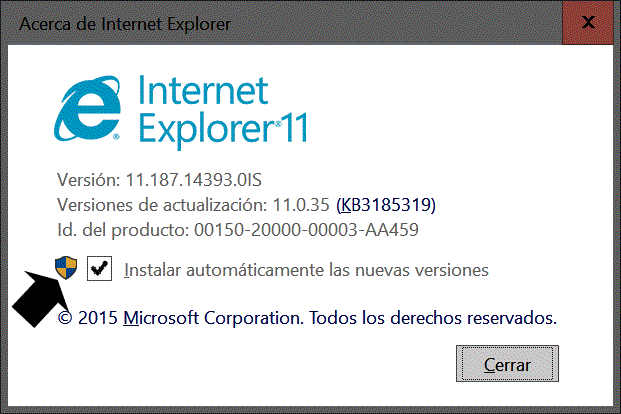Introducción.
Internet Explorer 11 sigue presente en las nuevas distribuciones de Microsoft Windows 10. Los planes de futuro de Microsoft son que deje paso a Ms Edge pero de momento es la mejor y más completa solución como navegador que nos ofrece la compañía de Redmond.
Respecto a su apariencia hemos de indicar que presenta un entorno de trabajo tradicional muy similar a las versiones anteriores.
Es un navegador maduro pero en esta ocasión viene repleto de nuevas opciones y características, como una mayor rapidez de carga de páginas web, Soporte HTML 5, SPDY, funciones de vídeo a pantalla completa junto a tecnologías 3D con WebGL (gráficos web 2D y 3D), y compatibilidad con dispositivos táctiles, … pasemos a estudiarlas con mayor detenimiento.
Barras del navegador.
Barra de menú. Por defecto viene deshabilitada porque duplica las funciones de la barra de comandos, pero podemos mostrarla con el menú contextual (clic botón derecho sobre la barra superior de herramientas).
Incluye el menú Archivo:
- Nueva pestaña. Duplicar pestaña. Nueva ventana. Permite dentro de una misma ventana del navegador abrir diferentes web agrupadas en fichas.
- Nueva sesión.
- Abrir…
- Editar con Excel (escritorio).
- Guardar. Guardar como… Permite guardar páginas web como ficheros locales .html o similar.
- Cerrar pestaña. Para cerrar la vista de una web.
- Configurar página…
- Imprimir… Vista previa de impresión…
- Enviar.
- Importar y Exportar…
- Propiedades.
- Y Salir.
En el menú Edición tenemos:
Indicamos entre paréntesis los métodos abreviados o atajos de teclado. Útiles para el trabajo con los elementos de una web.
- Cortar (Ctrol+X), Copiar (Ctrol+C) y Pegar (Ctrol+V).
- Seleccionar todo (Ctrol+E).
- Buscar cadenas de texto en esta página (Ctrol+F).
Menú Ver:
- Barras de herramientas (Barra de menús, barra de favoritos, barra de comandos y barra de estado. Opcionalmente podemos bloquear las barras de herramientas). Se puede personalizar.
- Barras del explorador. Favoritos (enlaces a nuestras webs guardadas), Historial (de las páginas visitadas), Fuentes y en su caso un apartado con acceso a los plugins instalados de terceros.
- Ir a incluye: Atrás, Adelante, Página principal, Google, y enlaces a las páginas abiertas.
- Detener (tecla Esc).
- Actualizar (F5). En ocasiones al navegar si tenemos activa la caché puede que no estemos visualizando una página web en tiempo real sino los archivos locales almacenados. Para refrescar pantalla podemos pulsar la tecla de función F5.
- Zoom incluye: Acercar, Alejar y diferentes opciones de zooms predeterminados 75%, 100&, 125%, etc.
- Tamaño del texto. Muy grande, grande, mediano, pequeño y muy pequeño.
- Codificación. Selección automática, por ejemplo Europeo occidental (Windows), Unicode (UTF-8, Europeo occidental (ISO), Documento de izquierda a derecha o Documento de derecha a izquierda.
- Estilo. Sin estilo o estilo predeterminado.
- Exploración mediante el símbolo de intercalación.
- Origen (Ctrol+U).
- Informe de seguridad.
- Dirección de sitio web internacional.
- Informe de privacidad de páginas web…
- Pantalla completa (F11). POdemos salir del modo de presentación Pantalla completa pulsando la tecla escape ESC de nuestro teclado.
Favoritos agrupa a:
- Agregar a Favoritos…, Agregar a la barra de favoritos y agregar pestañas actuales a favoritos.
- Organizar Favoritos…
- Distintas carpetas ancladas que incluyen enlaces a sitios web.
Herramientas:
- Eliminar el historial de exploración (Ctrol+Mayús+Supr). La navegación en privado o de forma anónima permite que no se grave nuestra actividad en la bitácora del historial.
- Exploración de Inprivate (Ctrol+Mayús+P).
- Activar la protección de rastreo.
- Filtrado de ActiveX.
- Solucionar problemas de conexión…
- Volver a abrir la última sesión de Exploración.
- Agregar sitio a la vista de Aplicaciones.
- Ver descargas (Ctrol+J).
- Bloqueador de elementos emergentes.
- Filtro SmartScreen. Evita la suplantación de la identidad del usuario.
- Administrar licencias de multimedia.
- Administrar complementos. Podemos gestionarlos activándolos / desactivándolos o incluso borrándolos.
- Configuración de Vista de compatibilidad.
- Suscribirse a esta fuente…
- Detección de fuentes.
- Windows update. Permite la actualización automática del navegador. Se realiza un chequeo de la versión actual para verifica que coincide con la última disponible.
- Panel de rendimiento (Ctrol+Shift+U).
- Las Herramientas de desarrollo (F12) sirven para depurar y mejorar tus páginas web. Abre una ventana para programadores que incluye:
- Una ventana con el código HTML de la página web activa. Es un editor con ayuda visual para la edición.
- Una Consola de programación.
- Un depurador.
- Red. Que muestra la sesión de generación de perfiles activa.
- Sesiones de rendimiento.
- Memoria y Emulación.
- Iconos con herramientas ancladas de terceros como las Notas vinculadas a Onenote, Enviar a Onenote o la Consola Sun de Java.
- Informar sobre problemas de sitios web.
- Opciones de Internet.
Menú Ayuda:
- Ayuda de Internet Explorer.
- Novedades de Internet Explorer 11.
- Soporte técnico en Línea.
- Acerca de Internet Explorer.
- Barra de favoritos.
Menú Página.
Menú Seguridad.
Menú herramientas.
Menú de Configuración.
Barra de Comandos.
Incluye por defecto un icono para ir a la página principal, imprimir, un grupo de herramientas relativas al trabajo con la página activa (Guardar como…, Zoom, Copiar , Pegar, etc…). Un grupo de iconos con acciones de seguridad como Eliminar el historial de exploración, exploración Inprivate, activar exploración por rastreo, no realizar seguimiento, filtrado ActiveX, informe de privacidad, informe de seguridad, dirección de sitio web internacional, filtro SmartScreen, Windows Update…
Y agrupa en Herramientas, Volver a abrir la última sesión de exploración, Bloqueador de elementos emergentes, Ver descargas, Administrar complementos, Configuración de la vista de compatibilidad, Pantalla completa, Barras de herramientas, BArras del explorador, Herramientas de desarrollo F12, Sitios sugeridos, Free Youtube Download, Notas vinculadas de Onenote, Enviar a OneNote, Consola de Sun Java, Opciones de Internet.
En Ayuda, tenemos la Ayuda de iExplorer (F1), Novedades de Internet Explorer 11 y Soporte técnico en línea. Acerca de Internet Explorer.
Opcionalmente en la barra de herramientas podemos anclar iconos de programas que interactúen con páginas web como Onenote para tomar apuntes.
Con el botón derecho sobre la barra de herramientas tendremos acceso a configurar aspectos gráficos como mostrar sólo iconos o mostrar las etiquetas de texto. También se pueden quitar o agregar comandos.
Añadir vínculos a la barra favoritos.
Bloquear las barras de herramientas.
Mostrar las pestañas en una línea separada.
Personalizar / Mostrar todas las etiquetas de texto / Mostrar el texto selectivo / Mostrar solo los iconos / Agregar o quitar comandos.
Limpieza del software dañino del navegador web.
En Acerca de Internet Explorer, además de poder visualizar la información de la versión podemos marcar si deseamos instalar automáticamente las nuevas versiones.
Bibliografía relacionada.
No hay disponibles demasiados títulos sobre Internet Explorer así que tenemos que remitirnos a versiones anteriores que son en gran parte de su desarrollo válidas para la versión 11.
Aprender Internet Explorer 8 con 100 ejercicios prácticos (APRENDER…CON 100 EJERCICIOS PRÁCTICOS) de MEDIAactive. «Con este libro: Aprenderá a utilizar los aceleradores para buscar en un mapa, traducir palabras, enviar por correo electrónico, etc.
Conocerá el modo de suscribirse a Web Slices que le mantendrán al tanto de las novedades que se producen en determinados sitios Web. Practicará con las nuevas funciones de sugerencias de búsqueda y búsqueda visual y con las opciones de navegación mejoradas.
Descubrirá el modo de explorar la Red en privado con la exploración InPrivate y de protegerse eficazmente con el filtro SmartScreen. Todos los títulos de la colección están publicados en color y con un formato de 19,5×24 cm. lo cual permite una lectura más agradable de los temas desarrollados.»
Internet Explorer 8 (Guías Prácticas) de Zoe Plasencia. Este libro «Abarca desde los conceptos más importantes sobre Internet y la búsqueda de información hasta las herramientas más importantes de la versión, con toda la información que necesita sin necesidad de leer tecnicismos. El libro incluye además el uso de Outlook Express, herramientas sociales y Windows Live.»
Go! with Internet Explorer 11 Getting Started by Shelley Gaskin.
Internet Explorer 9 por VV.AA. (Varios autores). Desde la versión 9 de Internet explorer se ha mantenido su apariencia hasta la versión 11.
«…descubrirá las herramientas que le permitirán navegar por la Web: acceder a diferentes sitios Web, volver a una página que ya había visitado, utilizar las pestañas de navegación y el Historial.
A continuación, aprenderá a hacer búsquedas en Internet con los principales motores de búsqueda, de los que el más conocido es Google. Sabrá cómo facilitar las futuras búsquedas creando Favoritos y cómo estar al día de las últimas actualizaciones de sus páginas preferidas gracias a las fuentes RSS o a las web slices.
También hay un capítulo dedicado a la seguridad en Internet: aprenderá a administrar las cookies y su configuración de confidencialidad, a utilizar la exploración privada para navegar de incógnito, a definir el control de acceso a ciertas páginas, a bloquear los elementos emergentes y a utilizar el filtro anti-phishing para evitar las páginas fraudulentas.
El libro finaliza por una lista de atajos de teclado, un glosario de los principales términos asociados a Internet y una lista de algunas páginas Web que le pueden resultar interesantes.»
Otros tutoriales y artículos relacionados en Internet.
- Artículo: Ya puedes instalar Internet Explorer 11 en Windows 7 de computerhoy.com.
- Tutorial Internet Explorer 11 online de gcflearnfree.org (en inglés).
Foros, comunidades de usuarios y redes sociales.
- Foro Technet de Microsoft sobre Internet Explorer. con cientos de cuestiones y dudas resueltas.
- Foros MSDN sobre Internet Explorer.
Descargas y actualizaciones.
- Descarga de Internet Explorer 11. Recomendado para los sistemas operativos Windows 7, 8 y 10.
- Otro enlace de descarga de Internet Explorer 11.
- Soluciones de terceros para la limpieza y mantenimiento de Internet Explorer: Explorer AdwCleaner y Junkware Removal Tool.
Si tu Windows no tiene instalado Internet Explorer 11, ve a Inicio / Agregar o quitar programas / Administrar funciones opcionales / Agregar …